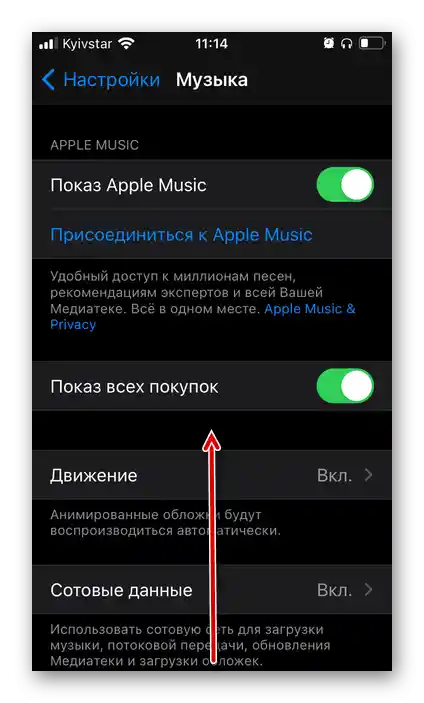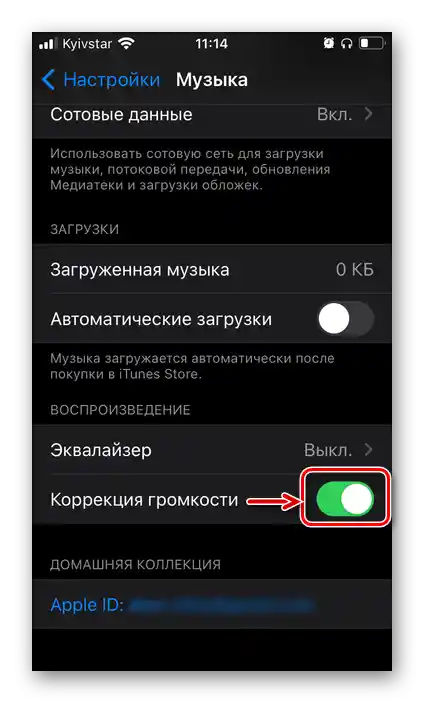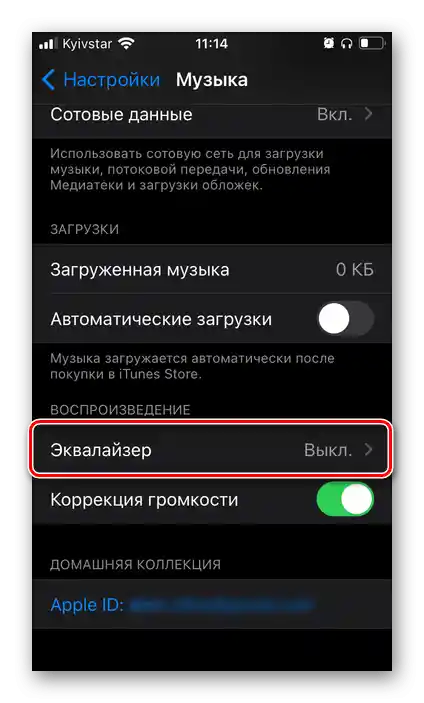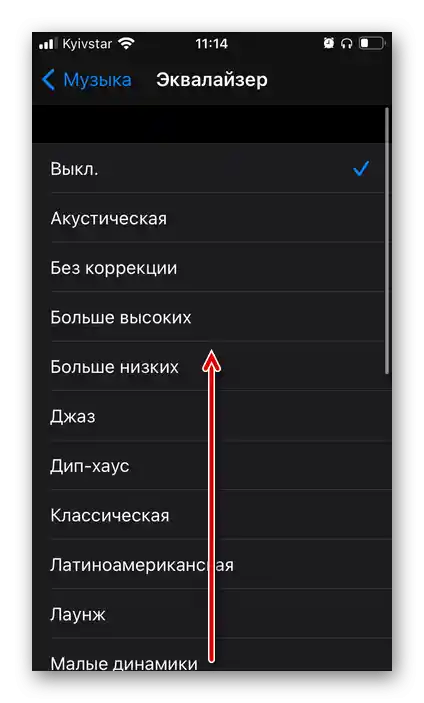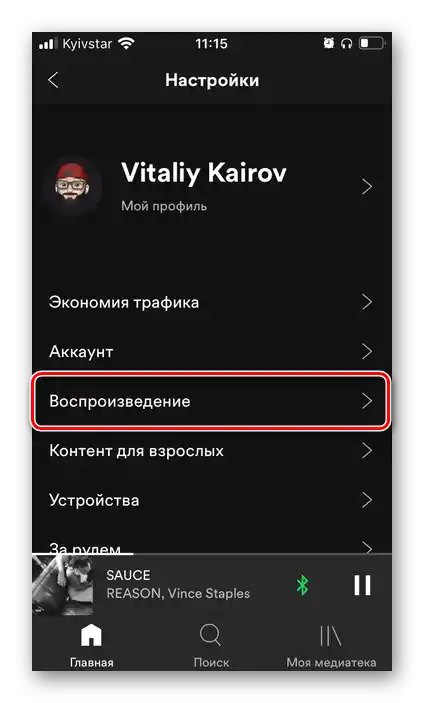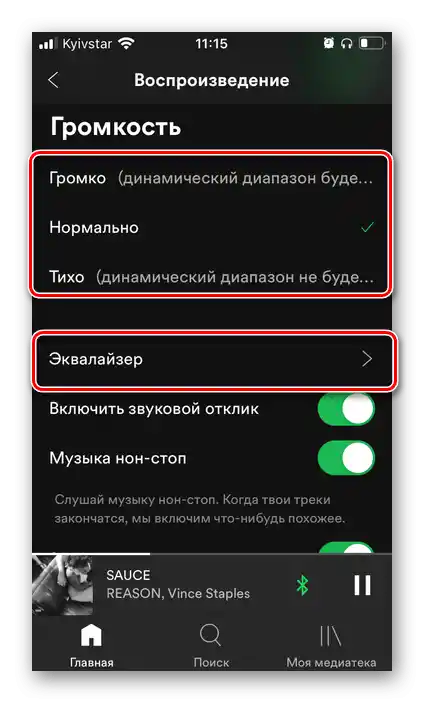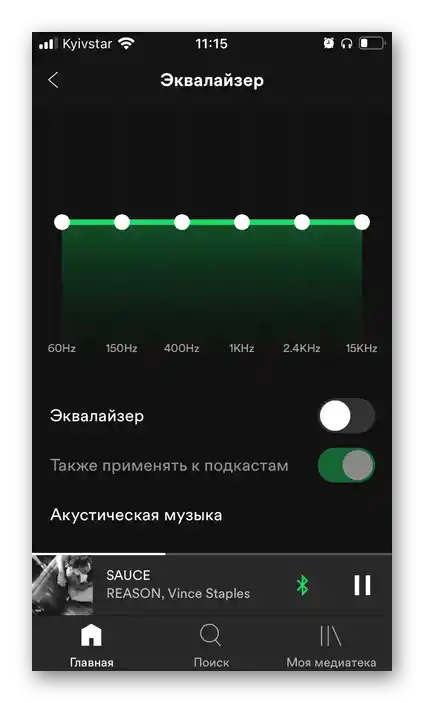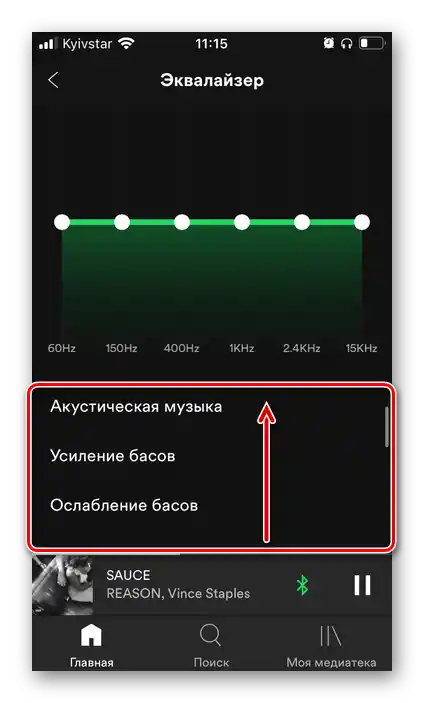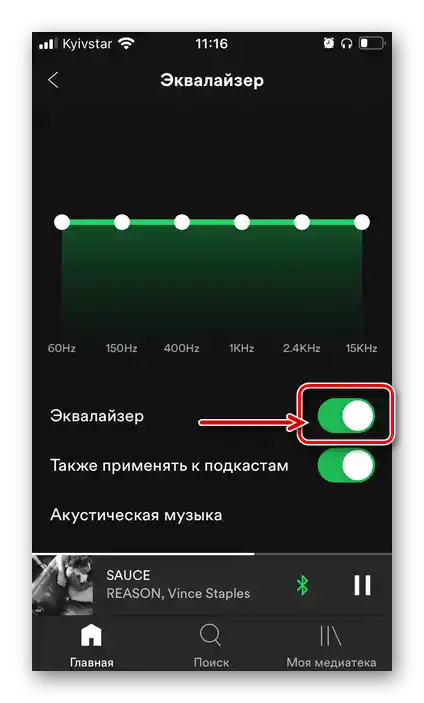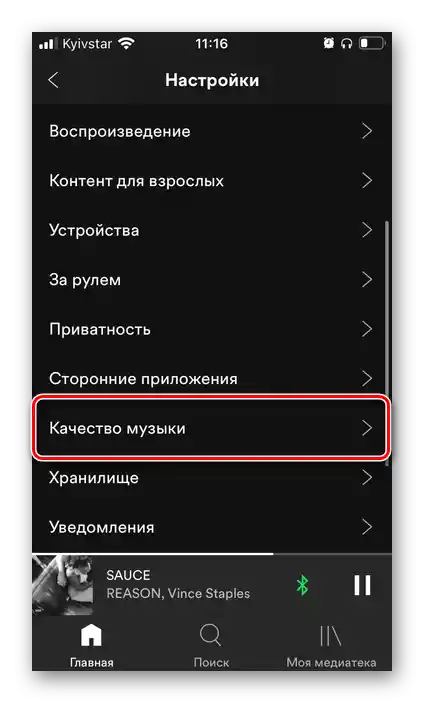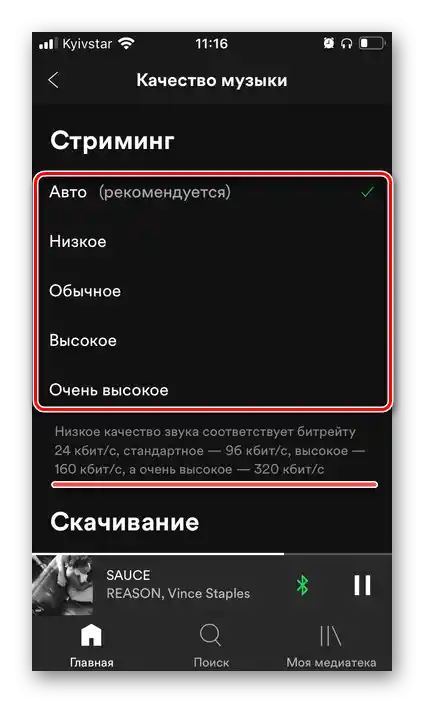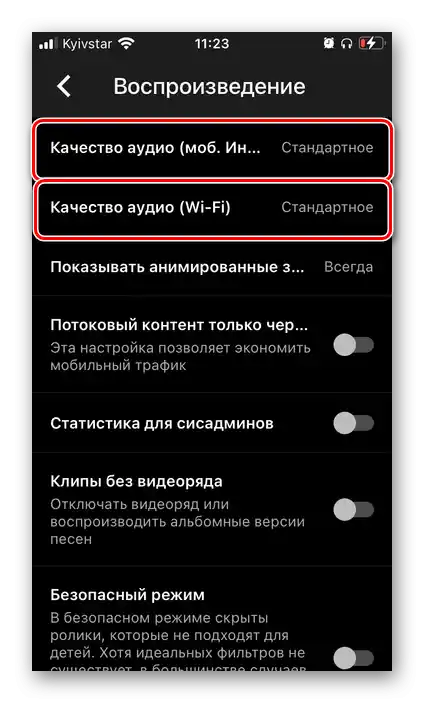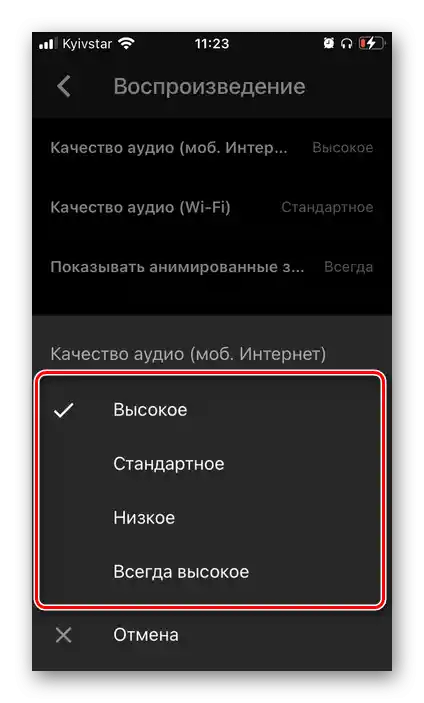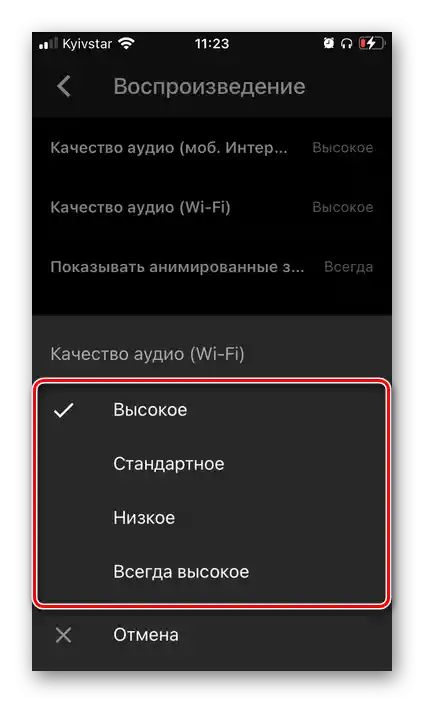Зміст:
Важливо! У статті далі основну увагу ми приділимо бездротовим навушникам, оскільки, по-перше, саме для них, причому далеко не для всіх, доступна можливість налаштування, а по-друге, всі актуальні моделі iPhone позбавлені роз'єму mini-jack 3,5 mm. Те, яким чином можна налаштувати провідний аксесуар, буде розглянуто в останній частині.
Крок 1: Підключення
Очевидно, що перш ніж розпочати налаштування навушників, їх необхідно зв'язати з Айфоном. В залежності від того, використовується фірмовий аксесуар від Еппл чи продукт від сторонніх виробників, ця процедура має відмінності.
Варіант 1: AirPods
Сполучення АірПодс з Айфоном, незалежно від моделі перших і другого, виконується в автоматичному режимі. Все, що від вас вимагається – відкрити зарядний кейс, піднести його до мобільного пристрою і слідувати простій інструкції на екрані. Детальніше ця процедура нами розглядалася в окремій інструкції.
Детальніше: Як підключити AirPods до iPhone

Якщо в процесі зв'язки девайсів виникають проблеми, з'ясувати їх причину та усунути допоможе наступна стаття на нашому сайті.
Детальніше: Що робити, якщо АірПодс не підключаються до Айфону

Варіант 2: Навушники інших брендів
Алгоритм підключення бездротових навушників від сторонніх виробників дещо відрізняється від такого в розглянутому вище випадку, однак складним його назвати не можна.Так, це робиться не автоматично, а вручну, але займає не більше однієї хвилини і не вимагає особливих зусиль. Детальніше про це розповідається в представленому за посиланням нижче матеріалі.
Детальніше: Як підключити бездротові навушники до iPhone
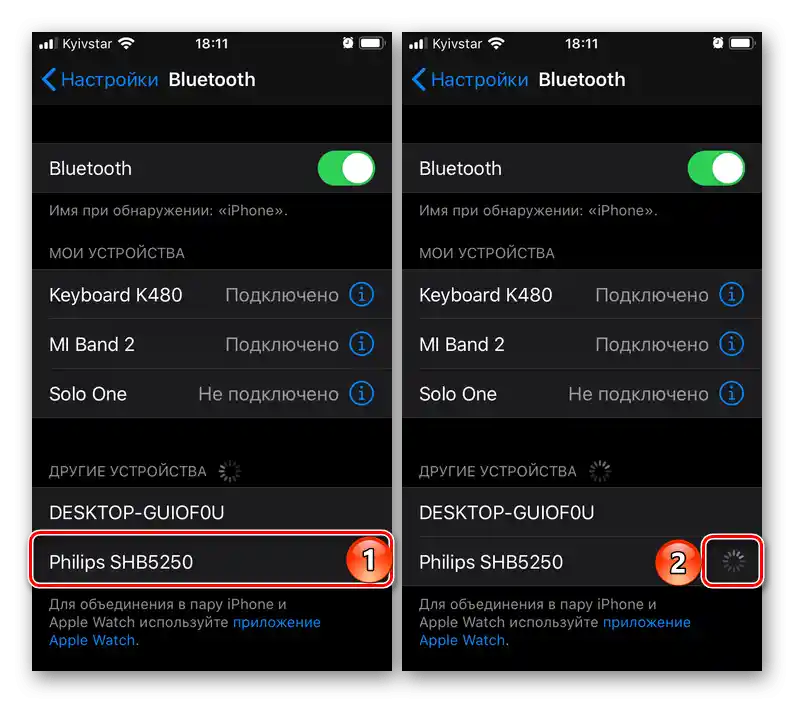
Крок 2: Налаштування
Під налаштуванням навушників можуть розумітися дві різні задачі – управління та якість звучання. Для AirPods доступно як перше, так і друге (робиться в додатках-плеєрах і буде розглянуто нами в останній частині статті), для продуктів сторонніх розробників це доступно далеко не завжди, залежить від бренду та моделі.
Варіант 1: AirPods
AirPods 1-го та 2-го покоління, а також AirPods Pro наділені спеціальними датчиками натискання, які дозволяють керувати відтворенням аудіо — ставити треки на паузу та перемикати їх, а інші дії (наприклад, зміна гучності) можуть бути виконані за допомогою Siri. Про те, як правильно налаштувати аксесуар для вирішення найбільш частих задач, з якими можна зіткнутися в процесі прослуховування аудіо, а також як ними керувати, можна дізнатися з окремих інструкцій на нашому сайті.
Детальніше:
Як налаштувати AirPods на iPhone
Як керувати навушниками AirPods
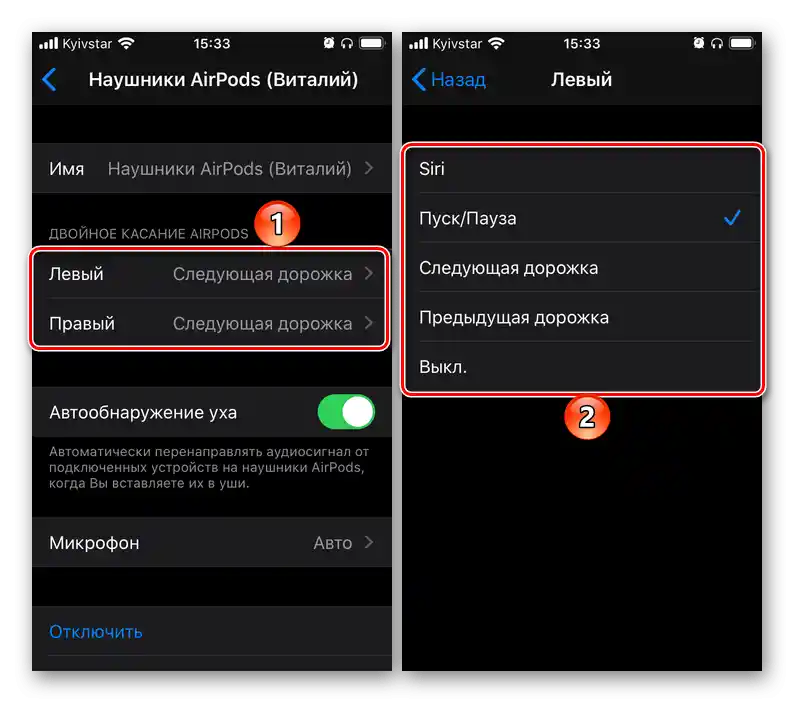
Варіант 2: Навушники інших брендів
Відомі виробники акустичного обладнання часто випускають фірмове програмне забезпечення для мобільних пристроїв, яке дозволяє налаштовувати їх роботу під себе, змінювати управління, регулювати якість, встановлювати оновлення та виконувати деякі інші дії. Подібні можливості доступні далеко не для всіх брендів, і вже точно не для всіх випущених ними навушників, але у лідерів ринку та флагманських або наближених до таких моделей вони є.Головне – знайти та завантажити відповідне програмне забезпечення з App Store і скористатися ним. Нижче наведені посилання на фірмові програмні рішення від компаній Sony, JBL, harman/kardon, Bose, Sennheiser, Bowers & Wilkins.
Завантажити Sony | Headphones Connect з App Store
Завантажити з My JBL Headphones App Store
Завантажити My harman/kardon Headphones з App Store
Завантажити Bose Music з App Store
Завантажити Sennheiser Smart Control з App Store
Завантажити Bowers & Wilkins Headphones з App Store
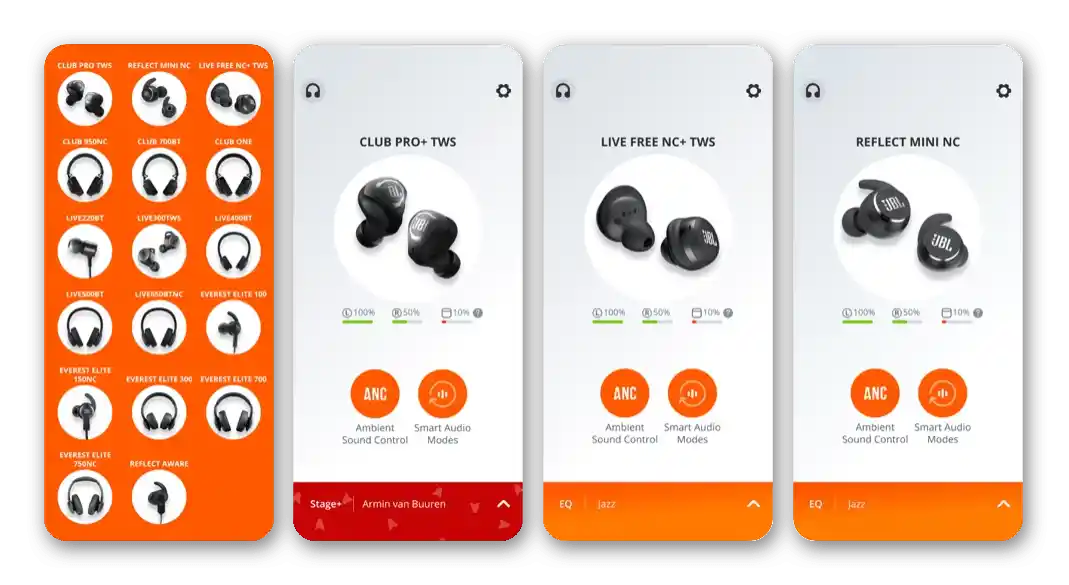
Ми не будемо розглядати, як використовувати це програмне забезпечення для налаштування навушників, з двох причин – по-перше, різні бренди пропонують абсолютно різні можливості для своїх продуктів, по-друге, список таких можливостей суттєво відрізняється для різних моделей. В цілому ж алгоритм виглядає наступним чином: встановлюєте та запускаєте додаток від виробника ваших навушників, перевіряєте наявність підключення та сумісності, а потім вивчаєте та використовуєте доступну функціональність для покращення роботи аксесуара та загальної взаємодії з ним.
Крок 3: Налаштування плеєрів
Окрім системних параметрів, які доступні для AirPods, та фірмових додатків для деяких моделей сторонніх брендів, налаштувати навушники, а точніше, якість відтворення аудіо, можна в деяких плеєрах. Аналогічна можливість є в більшості стрімінгових сервісів, і далі в якості прикладу ми розглянемо найбільш популярні з них.
Примітка: Розглянуті нижче налаштування в рівній мірі застосовні як до бездротових навушників, так і до дротових.
Варіант 1: Apple Music
Apple Music дозволяє коригувати гучність (ефект нормалізації) та вибирати один з безлічі попередньо налаштованих пресетів еквалайзера.Це робиться в налаштуваннях iOS, а не в додатку сервісу.
- Відкрийте системні "Налаштування" та прокрутіть їх униз.
- У списку попередньо встановлених додатків знайдіть "Музика" та натисніть на цю назву.
- Прокрутіть униз список доступних опцій.
![Прокрутити вниз налаштування додатку Музыка на iPhone]()
За бажанням переведіть у активне положення перемикач навпроти пункту "Корекція гучності" — це дозволить нормалізувати звучання, щоб усі треки були на одному рівні.
![Увімкнути корекцію гучності в налаштуваннях додатку Музыка на iPhone]()
Далі відкрийте розділ "Еквалайзер"
![Відкрити розділ Еквалайзер у налаштуваннях додатку Музыка на iPhone]()
і виберіть підходящий варіант,
![Вибір пресету еквалайзера в налаштуваннях додатку Музыка на iPhone]()
встановивши навпроти нього галочку.
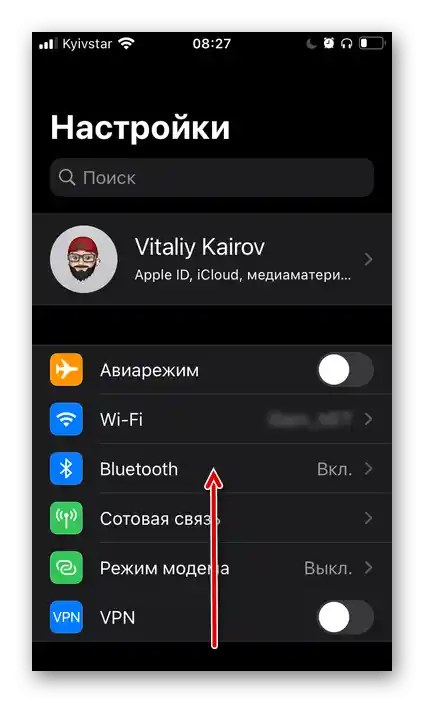
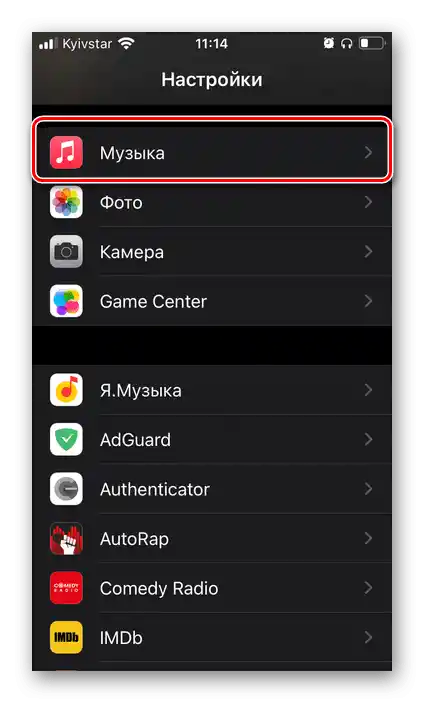
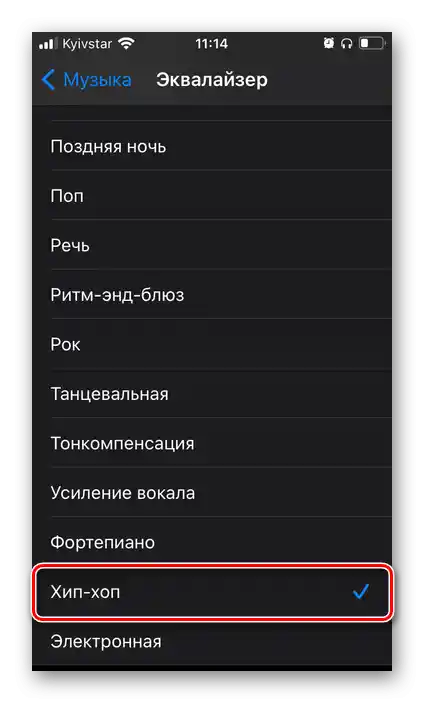
Жодних інших налаштувань звуку в Apple Music немає, при цьому внесені зміни поширюються і на динаміки iPhone, і на навушники, і на будь-які інші акустичні пристрої, які будуть підключені.
Варіант 2: Spotify
Популярний стрімінговий сервіс Spotify, який нещодавно почав працювати на території Росії та ряду країн СНД, також дозволяє налаштовувати якість звуку. Це робиться в мобільному додатку.
Читайте також:
Як зареєструватися в Spotify
Як оформити підписку Spotify Premium
- З вкладки "Головна" перейдіть у "Налаштування" Spotify.
- Відкрийте розділ "Відтворення".
![Відкрити налаштування відтворення в додатку Spotify на iPhone]()
- Натисніть на "Еквалайзер".
![Вибір гучності та еквалайзера в налаштуваннях додатку Spotify на iPhone]()
Зверніть увагу! Вище можна визначити переважний рівень гучності – голосно, нормально та тихо. Рекомендуємо зупинити свій вибір на другому варіанті.
- Далі можна піти одним із двох шляхів:
![Варіанти якості звуку в налаштуваннях додатку Spotify на iPhone]()
Вибрати попередньо встановлений пресет зі списку доступних
![Вибір пресетів еквалайзера в налаштуваннях додатку Spotify на iPhone]()
або активувати тумблер навпроти пункту "Еквалайзер"
![Увімкнення еквалайзера в налаштуваннях додатку Spotify на iPhone]()
і налаштувати його під себе, переміщаючи частотні регулятори на шкалі.
- Якщо повернутися на крок назад, можна вибрати переважну якість аудіо, що відтворюється під час стрімінгу.
![Перейти до зміни якості музики в налаштуваннях додатку Spotify на iPhone]()
Доступні наступні варіанти:
- Авто (рекомендується);
- Низьке;
- Звичайне;
- Високе;
- Дуже високе.
![Вибір якості музики в налаштуваннях додатку Spotify на iPhone]()
Нижче вказано кількість кбіт/с, якій відповідає кожне з цих значень. Ще нижче аналогічним чином можна визначити якість завантажуваної на Айфон музики.
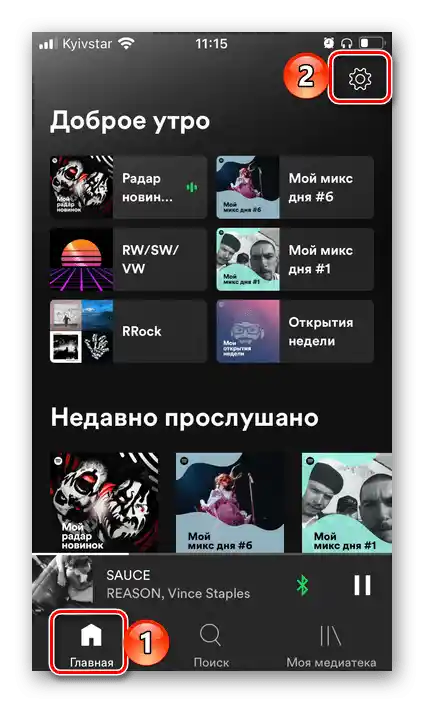
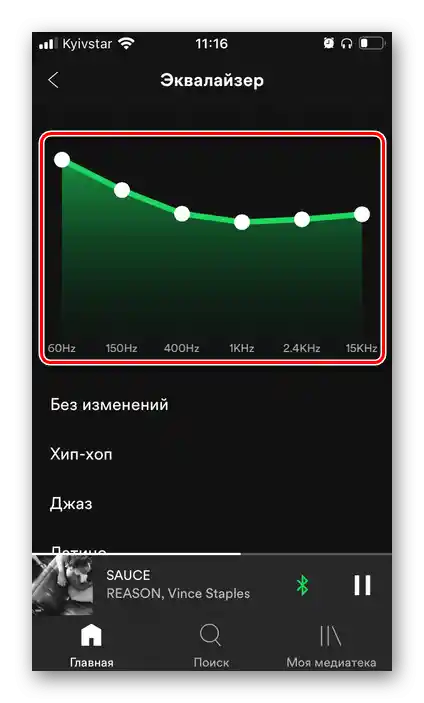
Читайте також: Як слухати музику в Спотифай без інтернету
Як і в розглянутому вище випадку, внесені зміни поширюються не тільки на навушники, але й на динаміки мобільного пристрою.
Варіант 3: YouTube Музика
Єдине, що можна налаштувати в додатку Ютуб Музика для Айфон, це якість звуку.
- Запустіть додаток і, перебуваючи в будь-якій з його вкладок, натисніть на розташоване в правому верхньому куті зображення свого профілю.
- Перейдіть у "Налаштування".
- Відкрийте розділ "Відтворення".
- Виберіть переважну якість зі списку доступних:
![Вибір якості відтворення в додатку YouTube Музыка на iPhone]()
- Мобільний інтернет;
- Wi-Fi.
![Вибір якості відтворення по мобільній мережі в додатку YouTube Музыка на iPhone]()
![Вибір якості відтворення по Wi-Fi в додатку YouTube Музыка на iPhone]()
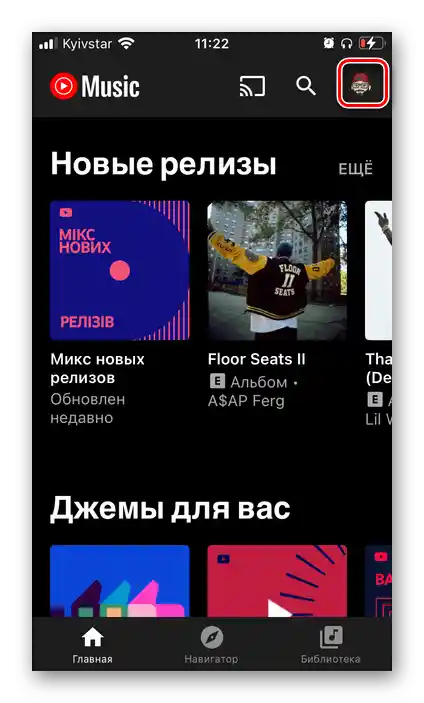
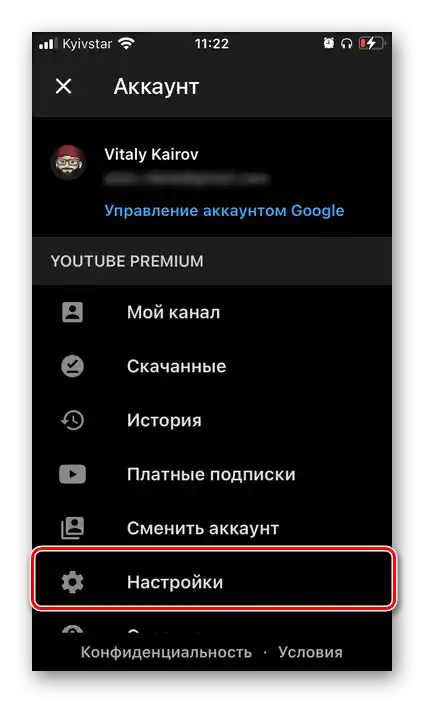
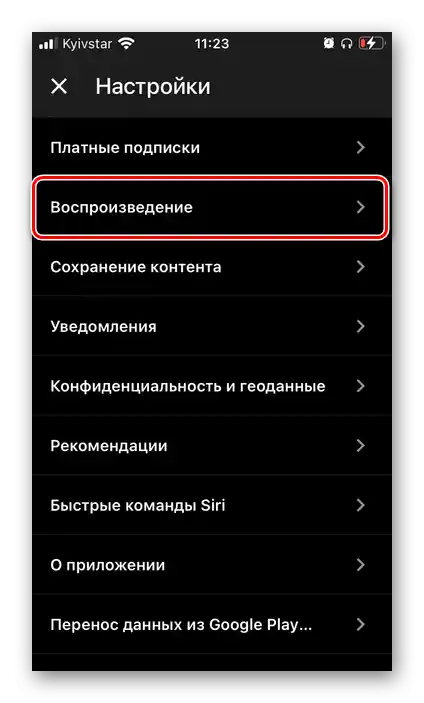
Ці налаштування будуть застосовані до всіх пристроїв виводу звуку, підключених до iPhone, а також до його динаміків.
Варіант 4: Яндекс.Музика
Популярний у русомовному сегменті сервіс Яндекс.Музика надає практично ті ж можливості для налаштування звуку, що й аналогічний продукт Ютуб, але в ще більш обмеженому вигляді.
- Запустіть додаток і перейдіть на вкладку "Колекція".
- Відкрийте "Налаштування", торкнувшись розташованого в лівому верхньому куті значка шестерні.
- Переведіть у активне положення перемикач навпроти пункту "Висока якість звуку".
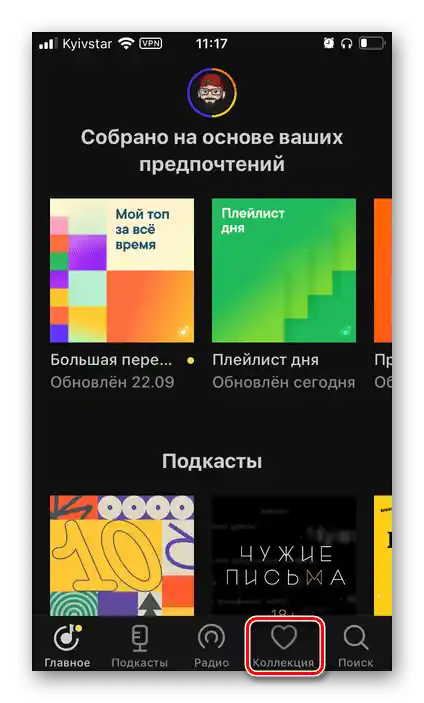
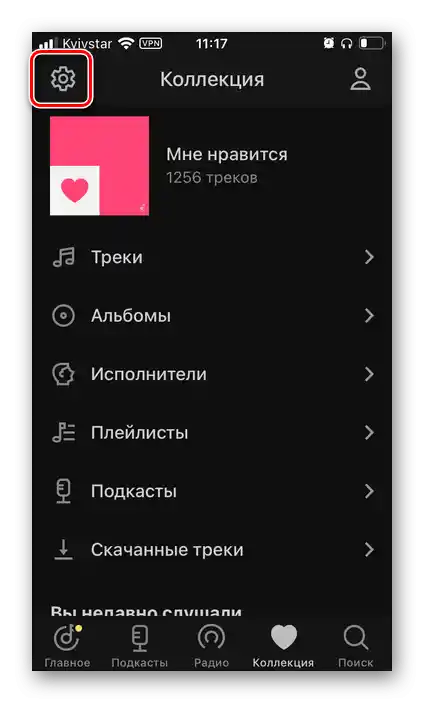
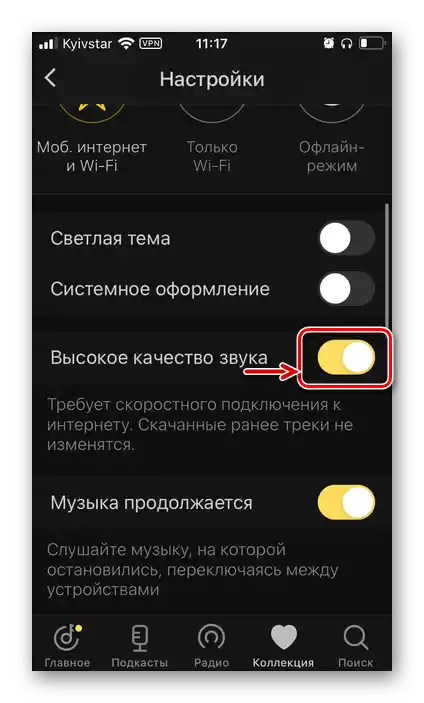
Як і в випадку з усіма розглянутими вище додатками, зміни відобразяться не тільки на якості звуку в підключених до Айфону навушниках, але й у його динаміках.
Примітка: У додатках інших стрімінгових сервісів, а також у різних мультимедійних програвачах налаштування звуку здійснюється за аналогічним алгоритмом.
Читайте також: Популярні плеєри для iPhone